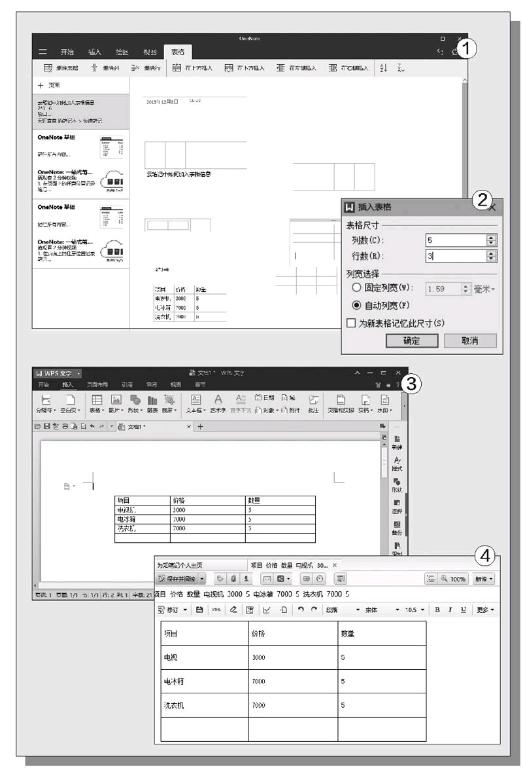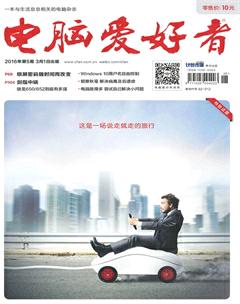云筆記中快速加表格
阿立
OneNote創建表格有技巧
我們知道OneNote是Office辦公軟件里面的一款云筆記軟件,現在用戶可以單獨下載這個軟件模塊來進行使用,而且在最新的Windows 10系統里面也帶有OneNote的應用程序。那么如何在OneNote應用里面創建一個相應的表格信息呢 ?
在Windows 10“開始”的搜索框中輸入“OneNote”,搜索到后點擊啟動OneNote應用。如果是第一次使用,首先會有提示框,點擊“開始使用OneNote”即可。以后這一步將會跳過,直接進入OneNote主界面。簡單點擊一下OneNote主界面左側列表中的“頁面”按鈕,就可以快速新建一個筆記編輯窗口。接著切換到“插入”標簽,單擊其上的“表格”按鈕即可插入表格了。OneNote應用只能自動繪制兩個單元格,并不能像辦公軟件那樣隨意設置行數和列數。不過當我們選中剛剛創建的兩個單元格的時候,就會自動出現一個“表格”標簽,利用其中的命令即可添加新的行數和列數,直到滿足用戶的需要為止(圖1)。接下來就是往表格里面輸入內容,最后再進行一些相應的調整就可以了。
其實我們還可以通過快捷鍵快速繪制表格:直接按一下Tab鍵可以快速新建一列;如果將光標置入最后一列,此時按下回車鍵,則可以快速新建一行;按Del鍵可以快速刪除單元格。
借用軟件創建表格
目前除了OneNote云筆記軟件以外,其他諸如印象筆記、有道云筆記等,自身都沒有相關的表格插入功能。對于這類情況我們又該如何解決?其實最簡單的方法就是借助于辦公軟件這個“外援”。我們首先在這些辦公軟件里面創建和編輯完成表格信息后,再復制粘貼到相應的云筆記里面就可以了。
這里以WPS為例,啟動WPS文字辦公模塊后,點擊“插入”標簽中的“表格”按鈕,在彈出的菜單里面選擇“插入表格”命令。接著在彈出的對話框里面設置表格的行數和列數,然后在“列表選擇”里面選擇“自動列寬”項,這樣可以方便用戶對列表進行調整(圖2)。設置完成后點擊“確定”按鈕,將列表插入到文本編輯窗口里面,然后根據需要輸入相應的信息內容就可以了(圖3)。
表格內容編輯完成后,點擊左上角的十字圖標,即可將整個表格及其內容選中。接下來點擊“開始”標簽中的“復制”命令,然后切換到云筆記的窗口里面。點擊工具欄中的“新建筆記”按鈕,在出現的筆記編輯窗口里面,點擊鼠標右鍵選擇“粘貼”命令,即可將表格插入到云筆記中了(圖4)。
由于不同云筆記的相關限制,有的可以對表格大小進行調整,有的則不行,不過其中的內容一般都是可以進行編輯和修改的。